ae视频备份为gif格式的图文步骤_装机软件
[摘要]有些朋友们不知道ae视频导出为gif格式的操作步骤是什么,那么今天小编就带来了ae视频导出为gif格式的简单操作流程,一起去看看吧,相信对大家会有帮助。1、在AME点匹配源-高比特率2、点击格式在下...
有些朋友们不知道ae视频导出为gif格式的操作步骤是什么,那么今天小编就带来了ae视频导出为gif格式的简单操作流程,一起去看看吧,相信对大家会有帮助。
1、在AME点匹配源-高比特率
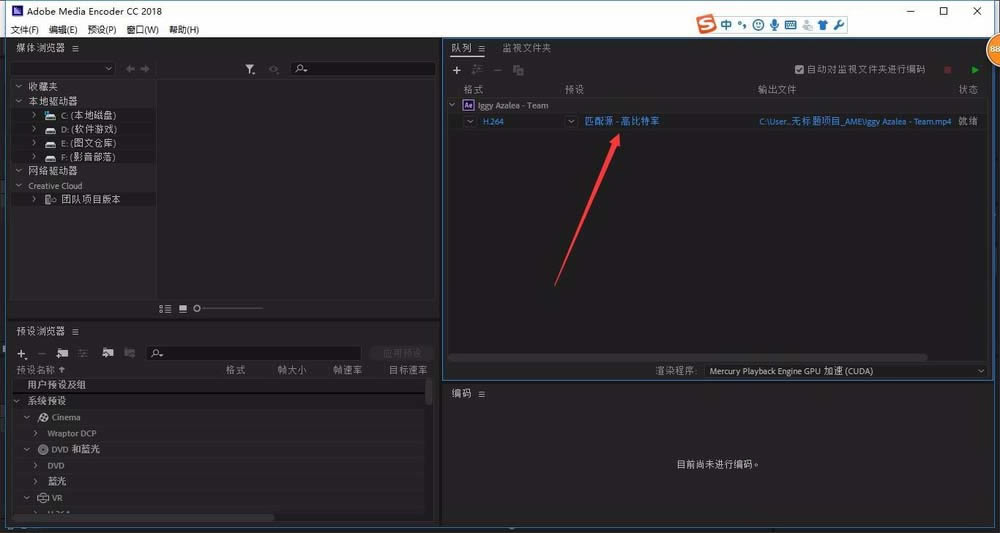
2、点击格式在下拉窗里可以选到动画GIF
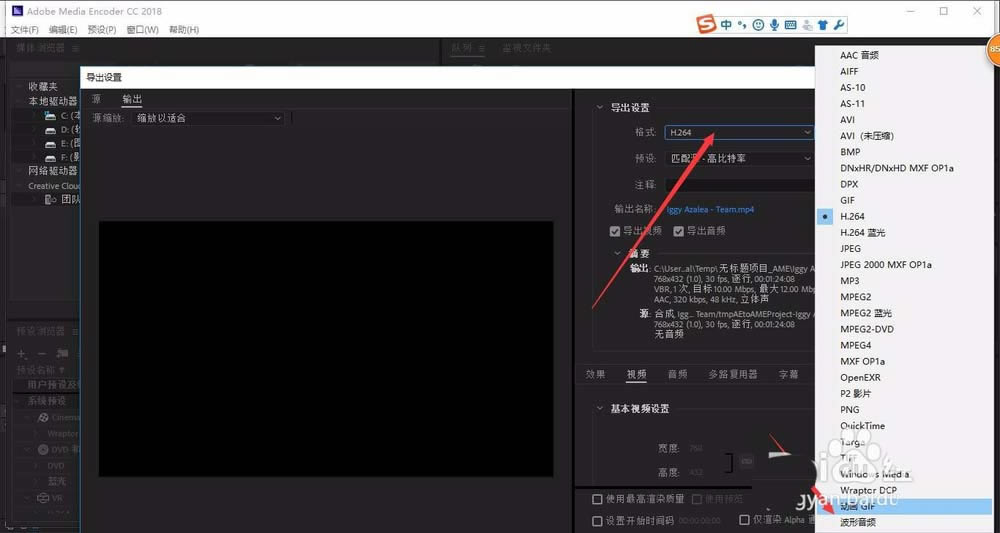
3、选定格式后,还可以对gif的质量、宽高尺寸等进行二度设置,以满足我们更细致的需求
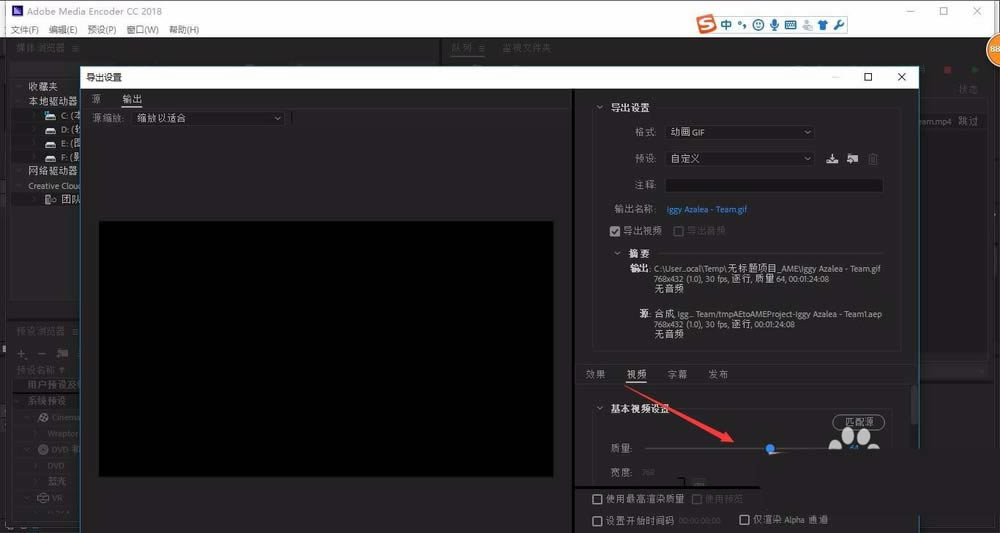
4、点击这里的绿色三角启动队列
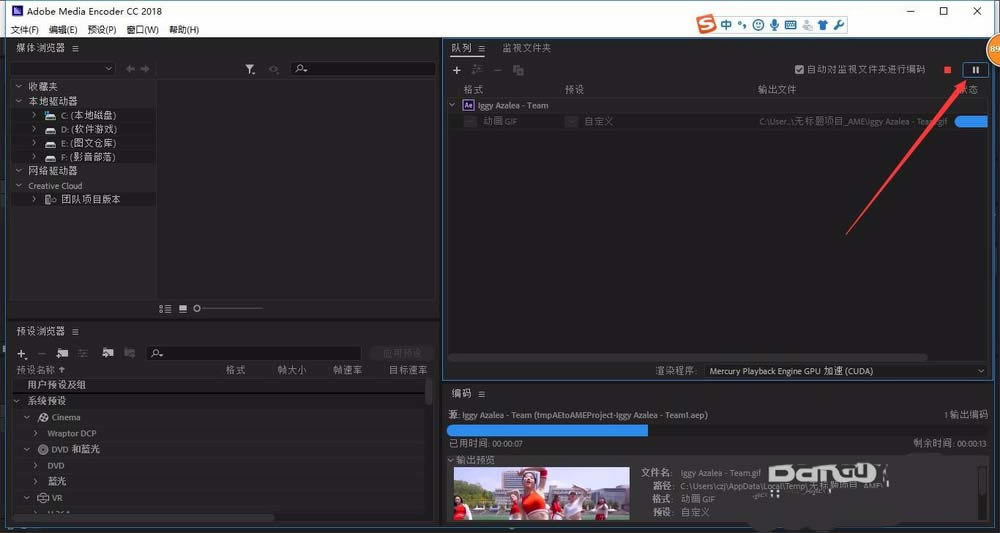
5、这里显示完成,点击进去就可以看到你要的GIF格式啦
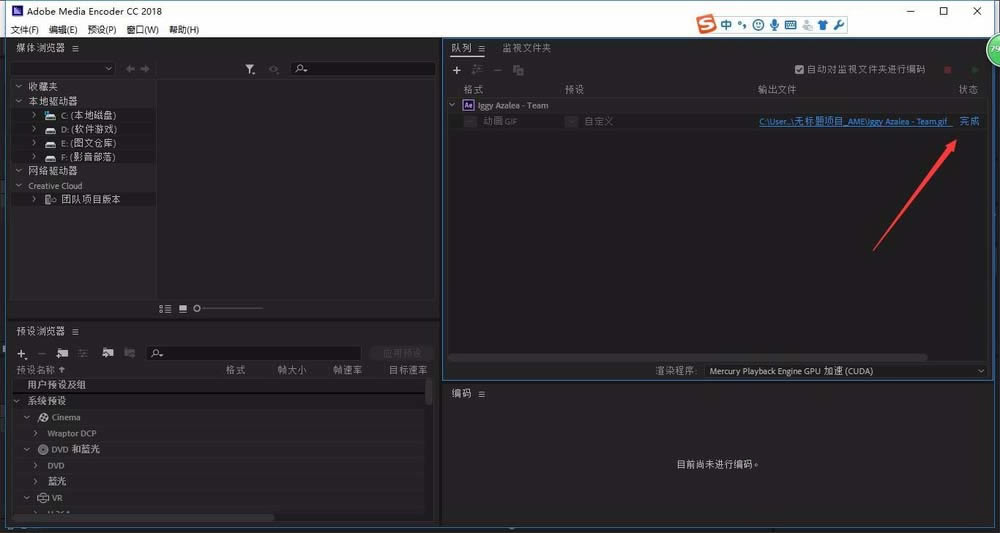
6、感觉还是挺不错的

7、AME的导出格式预设里准备内置了手机设备的尺寸选项,安卓苹果设备都有,当然了,从影院级视频、蓝光级、Facebook等大网站的视频尺寸等等都有预设
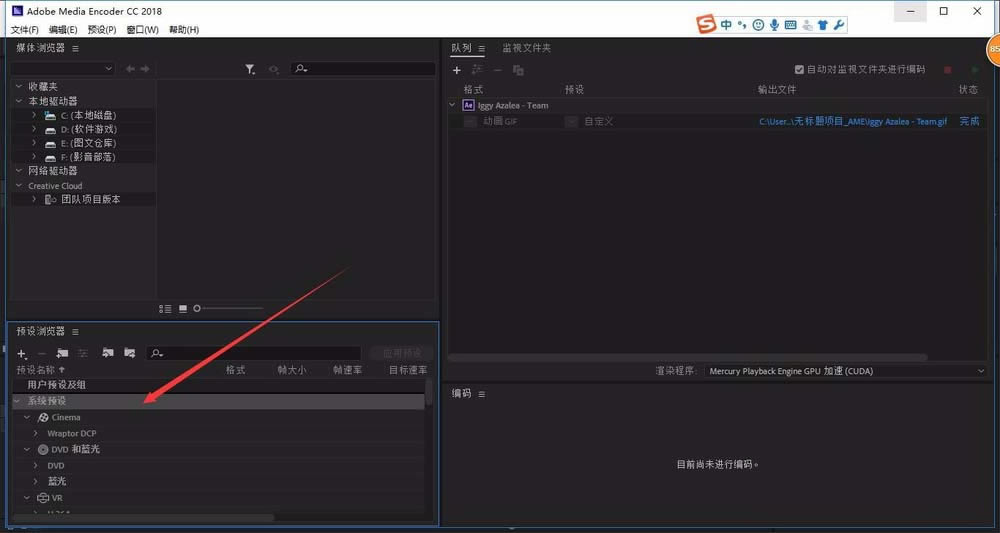
上面就是为各位亲们带来的ae视频导出为gif格式的图文步骤,一起去了解了解吧。
装机软件,全自动在线安装过程,无需电脑技术,小白在家也可自己完成安装,纯净稳定,装机必备之选!
……